Idite na svoje računalo ili do lokalne linije ne vodi računa ni o čemu važna informacija, još uvijek trebate osigurati svoju mrežu, pa kako ćete sretnom provalniku dati priliku da se poveže na vaš internet kanal. Ako imate ADSL liniju, tada će protok prometa postati najkritičniji, ali ako još uvijek imate ADSL liniju, nemojte zaboraviti da će netko otići na Internet, porazivši vašu IP adresu. Ako prekršite zakon, nadležni organi će vam se vratiti. Naravno, možete li im sve objasniti, ali sada se morate brinuti za sebe, kako se jednostavno izvući jednostavnim postavljanjem lozinke na wi-fi?
Krok 1. Idite na krpljenje usmjerivača. Moguće je uštedjeti novac uz pomoć posebnog diska, koji je istovremeno uklonjen iz usmjerivača. Međutim, puno je lakše koristiti pomoć web preglednika. Za koga vidjeti u bilo kojem pregledniku i potražiti posebnu adresu. U pravilu se nazivaju: 192.168.1.1, 192.168.0.1 i 192.168.2.1.
Bolje je spojiti se na usmjerivač za dodatni Ethernet kabel. U suprotnom, prilikom promjene skina u instalaciji, bit će spojen na mrežu, a za udaljene instalacije bit će moguće ponovno spajanje na router.
U polje za prijavu, tu lozinku, koja je bolja za sve, trebat će unijeti standardni admin na koži polja. Yakshcho zadana lozinka na wi-fi ako ste ga promijenili ranije, onda unesite novi. Ako zaboravite jogu, onda uključite usmjerivač na standardne armature pritiskom na tipku Reset.
Krok 2. Idite do nadležnih organa sigurnosti Wi-Fi-ja. Nazovite to ustajalim u obliku usmjerivača, ali, u pravilu, možete saznati što je potrebno na "Nalashtuvannyah bez pikado linije".
Krok 3. Odaberite sigurnosni certifikat za Wi-Fi. U pravilu, popis kílkoh mogući načini zakhistu merezhí: WEP, WPA-PSK ili WPA2-PSK. Kako biste osigurali najpouzdanije šifriranje vaše sigurnosti. Međutim, s obzirom na najnovije modele usmjerivača, stariji možda neće podržavati danski tipšifriranje. U ovom načinu rada preporuča se korištenje WPA-WPA2-mixed ili WPA-PSK.
Croc 4. Odaberite AES ili TKIP. Ako vam je dat popis, odaberite svoj izbor za AES za WPA2 sigurnost i odaberite TKIP za WPA izbor. Ako se zbunite, možda ćete imati problema s povezivanjem priloga na bežičnu Wi-Fi mrežu.
Krok 5. Unesite SSID i lozinku. SSID je naziv pristupne točke, a za povezivanje s pristupnom točkom potrebno je promijeniti lozinku.
Kako odabrati novu lozinku za Wi-Fi
Sustav je potrebno zaštititi lozinkom na način da bude siguran. Sa stajališta sigurnosti lozinke zavdovke 8 simbola, što je dovoljno, taj provalnik, ako ga želite podići, morat će potrošiti na njega manje od sudbine. Zvichayno, zhoden porushnik ne želi mrljati uloške sat vremena, pa ću biti ljut doma merezha Wi-Fi. Kao lozinku možete upisati slova, brojeve i simbole. Simboli su ljepši ugasi. Ako želite smanjiti sigurnost svoje lozinke, onda će ona biti dovoljna za vaše potrebe. A os povezivanja s telefonom s lozinkom: 3? OKt%#$ - apsolutno glupo brašno.
Stoga je bolje napraviti lozinku manje znamenki i slova. Preporuča se kombinirati simbole vipadskim redoslijedom, kako bi se riječ mogla pogoditi. Dakle, kako biste sustav zaštitili lozinkom, nemojte hakirati nikakva imena, datume, samo riječi, jednostavni skupovi znakova (01234567, asdfghjl, zxcv1234, abcd0123), znakovi koji se ponavljaju (00000000,99887766, aabbcc33) i lozinke uzoraka (košarka, ljubav, batman).
Najlakši način za odabir ispravna lozinka- trebate poznavati online generator na internetu, instalirati pametnu generaciju, a na izlazu ćete ukloniti pripremljene ključne fraze.
Krok 6. Spremite zakrpu i resetirajte usmjerivač. Za to pritisnite gumb "Spremi". Usmjerivač će popraviti nove postavke i zatim automatski ponovno učitati. Poziv se upućuje na spojene uređaje, a za ponovno povezivanje potrebno je promijeniti novu lozinku.
Ako nema automatskog resetiranja rutera, to se može učiniti ručno, nakon posljednjeg dana. Zatim provjerite 10 sekundi i ponovno provjerite.
Visnovok
Kao i bachite, wi-fi i usmjerivač za zaštitu lozinkom nije jako važno, ali su razlozi, kroz yakí varto tse robiti, opisani više. Daleko vam vikonannya ovog jednostavnog zadatka!
Rad coristuvacha svesvjetske mreže povremeno je zamračen svakodnevnom dostupnošću usluge, kako se pružatelj nada. Problem se lako lokalizira i može se vezati i za vlasnika i za davatelja.
Da bismo razumjeli točan razlog, često je potrebno poći od ispravnosti instalacije računala, usmjerivača i kabelske veze. Ovdje je važno okriviti snagu: kako saznati lozinku za vaš Wi-Fi usmjerivač?
Dijagnoza je značajno olakšana mogućnostima kojima se čovjek nada sigurnost softvera Računalo. Pred njima se vide kosti operacijski sustav za upravljanje elementima ugrađenog računala, preglednika koji omogućuje pristup web sučelju vanjskog računala.
Dopušteno je promijeniti ispravne postavke usmjerivača, tada je potrebno otići na web sučelje dodatka.
Prijavite se na web sučelje usmjerivača
Radi ako se u adresnu traku preglednika unese jedna IP adresa, kao za različiti tipovi usmjerivači odgovaraju na digitalno biranje 192.168.0.1, 192.168.1.1 ili 192.168.10.1. Dali su zahtjev za autorizaciju, koji uključuje dva reda, jer je potrebno ispuniti upravitelj datoteka računala.
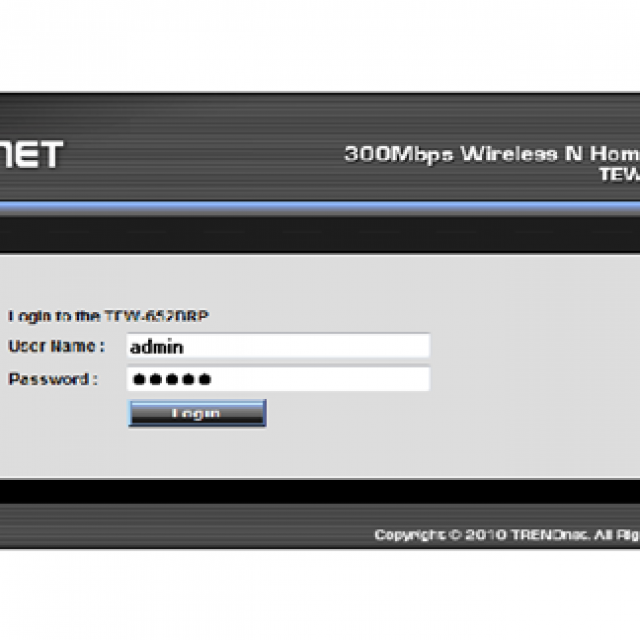
Redoslijed unosa pojedinačnih podataka:
- im'ya abologin;
- lozinku ili kod za ulazak u program.
U pravilu, slijed znakova "admin" za prijavu je "admin", "password", "12345" ili prazno polje za kod za ulazak u program. Lako je pronaći preporučene postavke simbola. Smrad je na natpisnoj pločici koja se nalazi s desne strane usmjerivača.
Ako za zadane podatke ne uđete u web sučelje, to ne znači da je smrad potrošen. Kako bi se to izbjeglo, potrebno je ili potrebno ove priloge samostalno instalirati, bilo radi zaštite posebnih informacija, upravitelja računala ili je potrebno kontrolirati instalatera.
Video: lozinka za Wi-Fi
Zaboravio sam lozinku.
U tom slučaju potrebno je obratiti se na tvorničke postavke usmjerivača.
Kome je potrebno:
- poznavati gumb Reset;
- pritisnite taj trim njen 5-10 s na uključenoj stanici usmjerivača.
Ovaj gumb se u pravilu nalazi u istom redu kao i ostale kontrole u prilogu. Unutra je, nema izravnog pristupa. Pritisak na njega omogućuje vam da odbacite instalirane zakrpe.
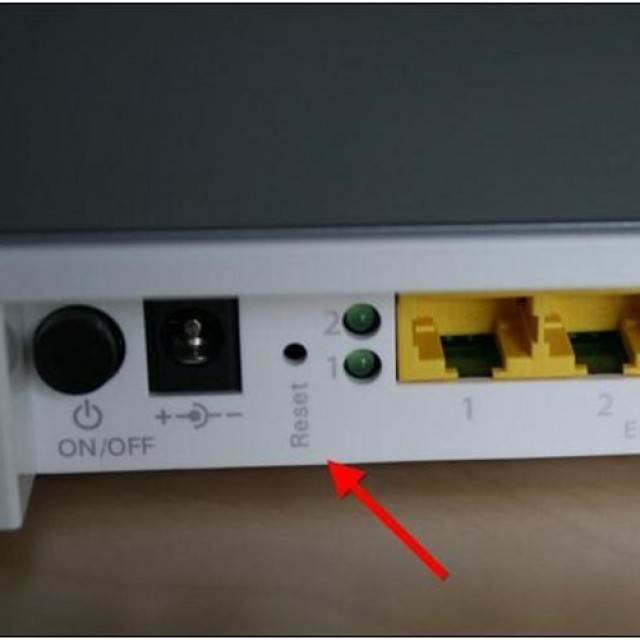
Fotografija: Reset na stražnjoj ploči usmjerivača
Da biste je pritisnuli, zazvonite da se migoljite:

Za TP-LinkWR741 ND, znak resetiranja je treptanje svjetlosnog indikatora SYS - robota usmjerivača. Sada se privitak vratio na tvorničke postavke (prema zadanim postavkama) i možete promijeniti pojedinačne podatke. normalan rad indikator (vrsta ikone na prednjoj ploči je sonechko) svijetli ispravno.
Kako postaviti lozinku za wi-fi na ruteru
Postupak instalacije uključuje prethodne opise.
Naslanjajući se na web sučelje, trebate:
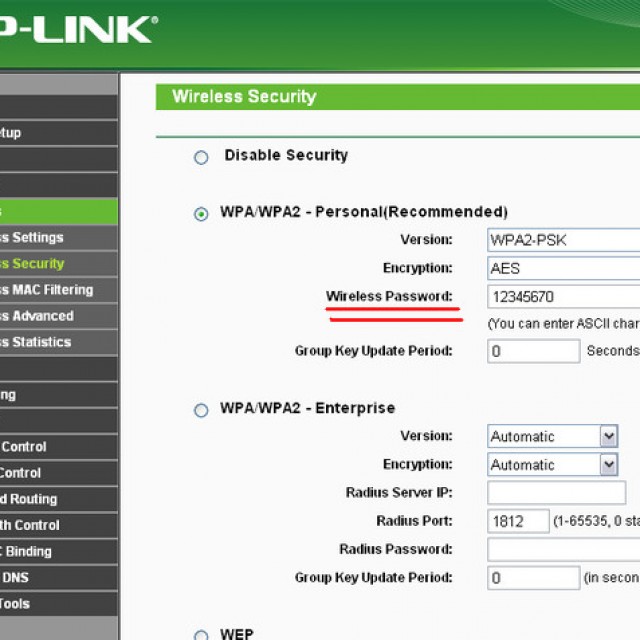
D-link usmjerivači mogu objediniti sučelje. Prolazeći kroz označene kartice, distribucija WPA-PSK/WPA2-PSK ima redak PSK Password. Os ovdje i potrebno je staviti kodnu riječ. Zatim samo trebate pritisnuti gumb Spremi.
Je li potrebno umetnuti i zapamtiti jedinstveni skup znakova? Nasampered, tse zahist velikog prometa. Značajka wifi ruter u činjenici da ovaj signal mogu uhvatiti i drugi koji su sporiji, jer jednostavno mogu prikupljati promet od ISP-a bez plaćanja iznajmljivača.
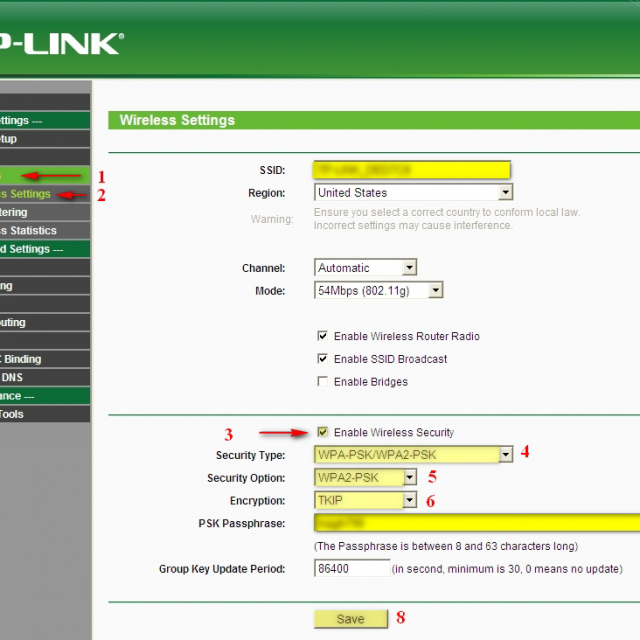
Odabrati kodnu riječ nije lako, potrebno je slijediti trenutna pravila. Prije svega, nije krivo zbrajati jednostavne kombinacije simbola, jer ih možete usporediti s podacima o gospodaru računala.
Nemojte slijediti zaokret:

Korisno iskoristiti:
- crtaju se brojevi i slova;
- crtanje simbola gornjeg i donjeg registra;
- Volim izraz bez praznina, broj simbola u yakíy maê buti víd 8;
- generatori posebnih programskih simbola.
Mjere sigurnosti napajanja
Za razmatranu dimenziju, dvije glavne tehnologije zaštićenog pristupa su raščlanjene:
- WPA (Wi-Fi zaštićeni pristup);
- WPA2.
WPA tehnologija za rješavanje problema prednji sustav sigurnost (WEP).
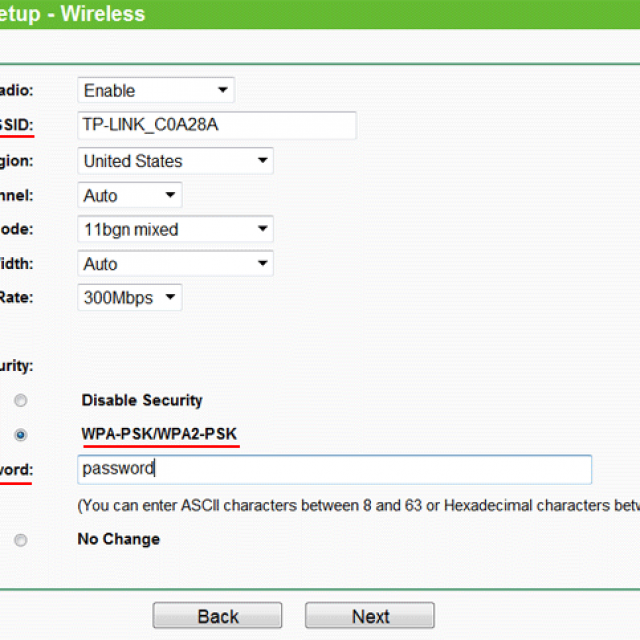
Pred njima, požuri za sve, lezi:
- generiranje vremenskog ključa čija se duljina povećava na 128 bita po prijavi i 40 bita WEP-a;
- TKIP (Temporal Key Integrity Protocol) protokol integriteta ključa.
U skladu s TKIP protokolom, poslužitelj za autentifikaciju generira ključeve, koje provodi mrtvozornik. Nakon što se certifikat oduzme, poslužitelj za vas generira jedinstveni ključ koji se zatim okreće vama i usmjerivaču.
Cijena inovacije uzrokovala je zamjenu jednog statičkog ključa za WEP 500 milijardi dinamičkih ključeva.
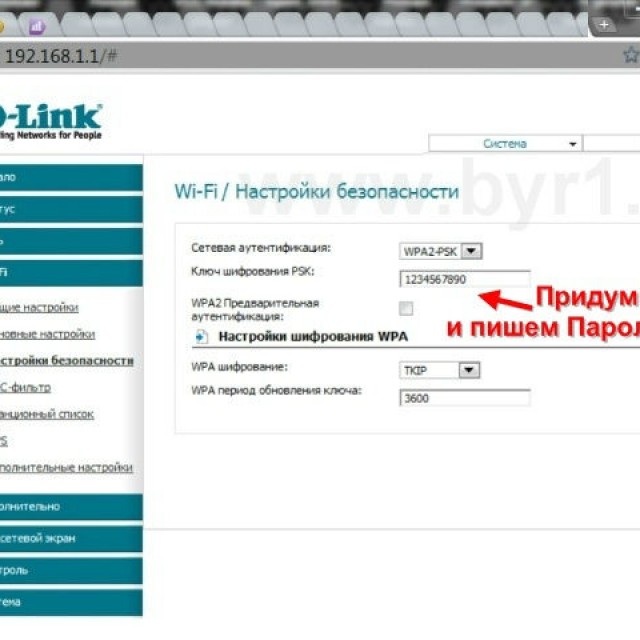
U svom najboljem izdanju, nadograđena je tehnologija WPA2, a ne TKIP protokol, koji je zamijenjen CCMP šifriranim protokolom za šifriranje, koji se temelji na blok enkripciji, autentifikacijskom kodu i načinima blokiranja i blokiranja.
Ova tehnologija omogućuje vam prelazak sa sigurnosti hrane na upravljanje operacijama i gospodarskim zgradama. Osim toga, PCMP protokol ima učinkovit algoritam kodiranja - Advanced Encryption Standard (AES).
Vrsta šifriranja
AES algoritam temelji se na metodi blok šifre. Glavni podaci za algoritam su blokovi, koji predstavljaju skupine bitova fiksne duljine, čija se veličina odabire u intervalu od 64 do 256 bita.
Ako tekst koji je kodiran (višak) nije uključen u broj proširenja, tada je tradicionalni trik dodavanje proširenja potrebnom ponavljanju ostatka simbola.
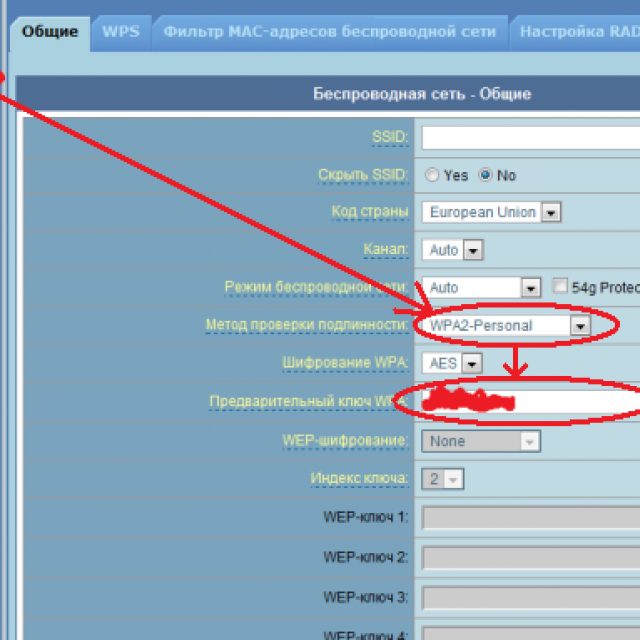
Blok šifra ima dva algoritma: šifriranje i dešifriranje. Algoritmi se temelje na iterativnom pristupu, ciklički ponavljajući identične operacije s obrnutim funkcijama. Opisi bloka usko su povezani s proširenjima strojne riječi, koje podržava najveći broj platformi.
Za WPA2-Personal tip AES
Odabir šifriranog AES algoritma je u potpunosti pripremljen. Vrakhovuyuchi suchasní zasobi dešifrirajući i dešifrirajući kratke podsjetnike, shvatit ćemo što će biti ispravno, kao kada se umetne tajna kombinacija bez streliceíz dvhvih mozhlivih odabrati novu tehnologiju s AES algoritmom.
Algoritam za napraviti dobro testiran, prepoznat od najvažnijih i nagrađen od strane agencije nacionalna sigurnost SAD za zaštitu tajnih biltena iz 2003.
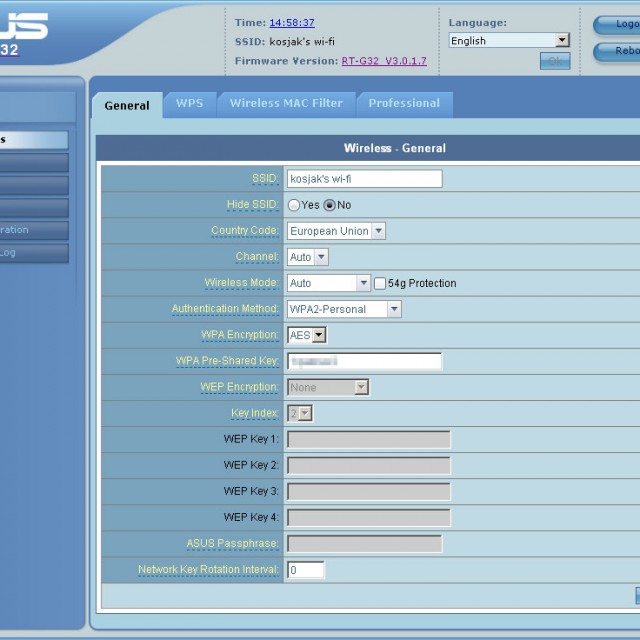
SID i kodna riječ
Sljedeći korak je odrediti što znači sudbina operacijskog sustava (OS) u identifikaciji objekata. Identifikacija u OS-u se ne smatra za imena koja nisu jedinstvena, već za takozvane identifikatore iza SID-a (Security IDentifiers), kao jedan od atributa deskriptora iza objekta.
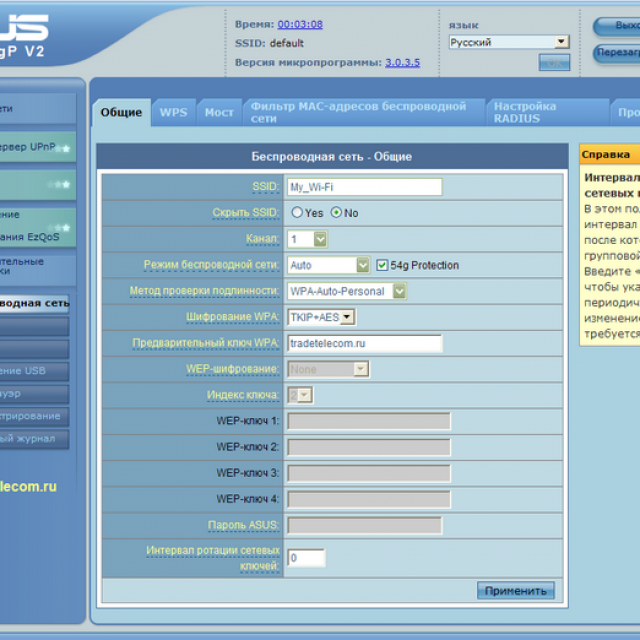
Ulazni tok podataka usmjeren je na monitor, postat ću branitelj, čiji je zadatak poništiti prava pristupa objektu. Kada se slijedi princip "tako" ili "ní", identifikacijski podaci toka se ponovno provjeravaju, tip ulaza je onaj od objekta koji se traži.
Identifikator zakhistu predstavlja numerički slijed promjene dozhina.
Skladište joge:
- broj verzije zahistu;
- kod agenta identifikatora (vrijednost ovlaštenja identifikatora) od 48 bita;
- 32-bitni subagentni kodovi (u obliku zamjenskog koda);
- istaknuti RID identifikator (Relative IDentifiers), koji nije obvezujući.
Nabír identifikator vrijednost ovlaštenja vezanja od agenta, koji je prepoznao. Kao takav agent, javi se lokalni sustav pod keruvannya Windows. Subagentski kodovi obično govore objektima koje je dodijelio agent da su vidjeli identifikator, a RID jednostavno postavlja jedinstveni identifikator na temelju osnovnog.
Budući da je ovo izvrsna prilika za to i Windows može generirati diyno vipadkoví vrijednost za kožu, tada je izgled dva ista SID-a manje oponašan.
Tekstualni prikaz SID-a kože počinje slovom S, nakon čega slijedi niz brojeva iza kojih slijede crtice. Jedna od aplikacija:
S-1-5-21-1463437345-1224817800-863542198-1127
Na temelju zadanog slijeda podataka možete prepoznati broj verzije koji je stariji od 1, broj 5 odgovara ID kodu agenta, u ovom slučaju Windows Security Center, dao je 4 subagentska koda i jedan RID u stanici, jednako 1127.
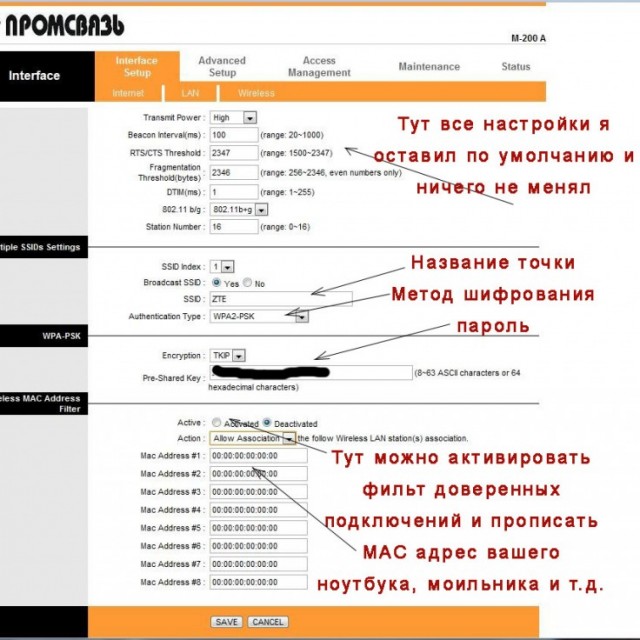
Prilikom instaliranja operativnog sustava, računalu se dodjeljuje SID, npr. Windows program Postaviti. Ovi brojevi su dodijeljeni lokalnim zapisi u oblaku, koji se nalazi na vašem računalu, dodavanjem u glavni skup RID-a.
Vidljivi identifikator RID, koji se prepoznaje po koži oblíkovogo zapis koristuvach, počinje od 1000 i dalje se smanjuje za 1 za sve nove koristuvachiv ili gospodarske zgrade. Tse dopustiti keruvati ulaz na granicu.
Štednja i ponovno predujam
Posljednja faza rada izvodi se s web sučelja, što vam omogućuje poništavanje lozinke. Za što je potrebno pritisnuti gumb Spremi za spremanje napravljenih promjena, nakon čega se računalo treba resetirati.
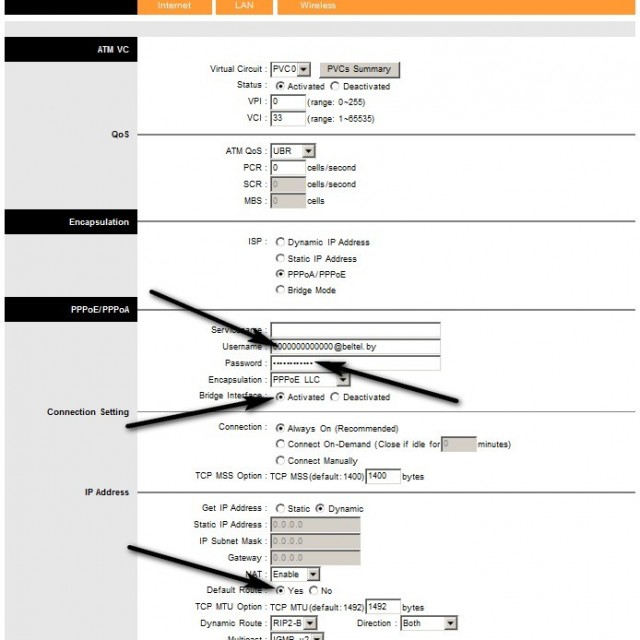
Lako je pristupiti web sučelju, za što ga je potrebno pažljivo podesiti kako bi se sigurnosno kopiralo: spremite postavke podataka. Ako je došlo do ponovnog uspostavljanja, onda je potrebno odabrati zaštitu režima i biti na oprezu s pravilima propisanim u ovom članku.
Čini se da vaš WiFi usmjerivač osigurava nezaštićenu pristupnu točku internetu, a vi želite da vam se internet uključi i isključi, tada ćete znati staviti lozinku na WiFi usmjerivač. Takvi izbori su D-link, TP-Link, Zyxel i drugi. Na blogu sam već raspravljao o napajanju u nekoliko svojih članaka, ali ovaj članak treba spomenuti da vam neću govoriti o jednom modelu rutera (kao da su me opljačkali za guzu), već o papalini, i još preciznije, tada ću vam reći o najpopularnijim usmjerivačima.
Očito, ne mogu se sjetiti tog velikog broja virobnika, kao odjednom, ali nakon čitanja članka, mislim da ćete sigurno razumjeti kako promijeniti lozinku za WiFi.
Da biste svoju pristupnu točku zaštitili lozinkom, morate resetirati usmjerivač tako da se prijavite na njega. Bit će potrebno znati IP adresu usmjerivača kako biste dobili pristup panelu za prijavu.
Kako prepoznati IP adresu rutera, prijavu i lozinku za yogo postavku
Najlakši način da saznate IP adresu vašeg usmjerivača je da dobro pogledate svoj slučaj. Većina IP adrese prikazana je na njoj samoj. Također, na novom možete unijeti prijavu i lozinku, koje trebate za ulazak u panel za prijavu. Osim toga, IP adrese, prijava i lozinka mogu se navesti u pomoći usmjerivaču. Možete ih pogledati i na službenim stranicama tvrtke virobnik.
stražnjica osi:
Na primjer, opisane metode vam nisu pomogle, ili su se iz nekog razloga ispostavile da su sklopive, tako da je najbolja i najtočnija metoda za dodjelu adrese usmjerivača. Idite u središte upravljanja mjerom i dvostruki pristup. To možete učiniti klikom na ikonu u traci programske trake sustava Windows i klikom na odgovarajući tekst.
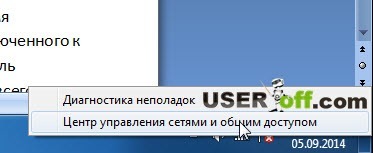 Nakon što ste popili u središtu keruvannya s prugama i sa širokim pristupom, pritisnite lijevu ruku "Promjena parametara adaptera", na taj ste način otvorili popis dostupne veze. Pronađite "Lokalnu vezu" (kao što je vaš usmjerivač kabelske veze) ili "Bezdrotov mereveve z'ednannya» (kako ste povezani s usmjerivačem putem bežične veze, odnosno WiFi) i kliknite na ikonu desni gumb miša, odaberite "Stan".
Nakon što ste popili u središtu keruvannya s prugama i sa širokim pristupom, pritisnite lijevu ruku "Promjena parametara adaptera", na taj ste način otvorili popis dostupne veze. Pronađite "Lokalnu vezu" (kao što je vaš usmjerivač kabelske veze) ili "Bezdrotov mereveve z'ednannya» (kako ste povezani s usmjerivačem putem bežične veze, odnosno WiFi) i kliknite na ikonu desni gumb miša, odaberite "Stan".
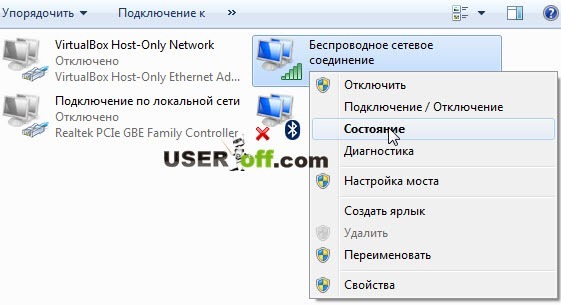
Pritisnemo "Vidomosti". IP adresa usmjerivača navedena je nasuprot retka "IPv4 Locked Gateway".
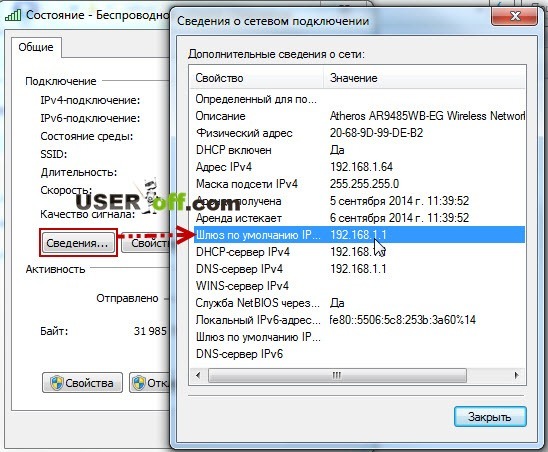
Uvaga! Ovaj način će vam pomoći ako se možete spojiti na svoj Wi-Fi usmjerivač ili kabel. Ako odlučite to učiniti, samo nastavite tako, nećete to shvatiti!
Ako DHCP nije instaliran na ruteru, pročitajte članke, jer sam dao više. Tamo ćete znati što vam je potrebno za rad.
Sada, ako znamo IP adresu usmjerivača bez rutera, vrijeme je da to shvatimo. Za to u adresnu traku preglednika unesite IP adresu usmjerivača i pritisnite Enter. Vidjet ćete stranicu za prijavu na ploču usmjerivača, u koju ćemo morati unijeti prijavu i lozinku. Najčešća vrijednost oba polja "admin". Ê opcije za berače: admin i prazna lozinka, korisnik - korisnik, administrator - administrator, administrator - prazna lozinka.
Ali opet želim nagađati, a ne nagađati, o ovim informacijama možete saznati u tehničkoj dokumentaciji, kako doći do routera, ili pažljivo pogledati oko routera na donjem dijelu joge. Budući da ste oduzeli pristup ploči za oporavak, sada možete prijeći na osnovu našeg postupka, a sami, kako postaviti lozinku za WiFi.
TP-LINK
Kako postaviti lozinku za WiFi u TP-LINK-u: u izborniku pronađite proširenje Bežično, bežično sigurnosno proširenje. U osnovi odaberite "WPA-PSK/WPA2 PSK". Za polje Bežična lozinka unesite određenu lozinku (ne manje od 8 znakova). Pritisnite gumb Spremi i ponovno pokrenite usmjerivač.
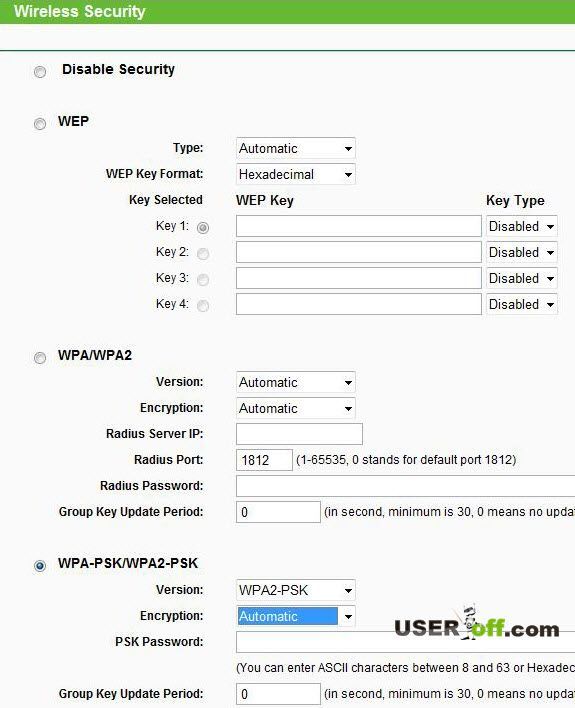
Sada morate unijeti lozinku za povezivanje s usmjerivačem.
ZyXEL
Zayshovshi u ploči keruvannya usmjerivač, poznato je da je zlo distribucija "Merezh Wi-Fi" i u novom izboru, instalacija "Safety". Pojavit će se prozor "Wi-Fi sigurnosne postavke". S druge strane, redak "Review of the right" odabire se s liste "WPA-PSK / WPA2-PSK", koja se otvara, a s druge strane, u red "Merezhevy key (ASCII)" upisuje se mi izmišljamo lozinku. Pritiskom na "Zastosuvati" i ponovno ožičenje usmjerivača:
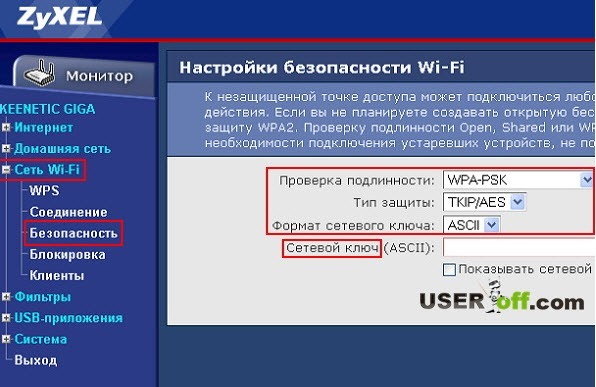
D-Link
Već smo se dogovorili s vama horizontalni izbornik kontrolu, a sada pogledajmo okomiti prikaz D-Link birača. Kako postaviti lozinku za WiFi u D-linku: otvorite ploču zaporke, pritisnite "Wi-FI" i odaberite "Osnovne postavke":
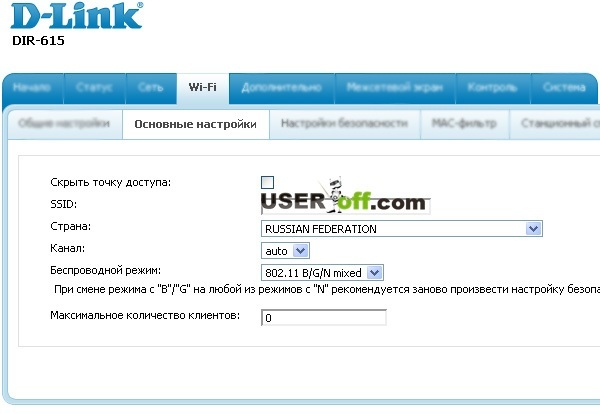
U prozoru postavljamo naziv veze (SSID) i pritisnemo "Promijeni". Potrebno je raditi kako ne biste nadjačali WiFi funkciju vašeg rutera. Ako vaš usmjerivač već distribuira WiFi i trebate samo unijeti lozinku, idite na karticu "Sigurnosne postavke".
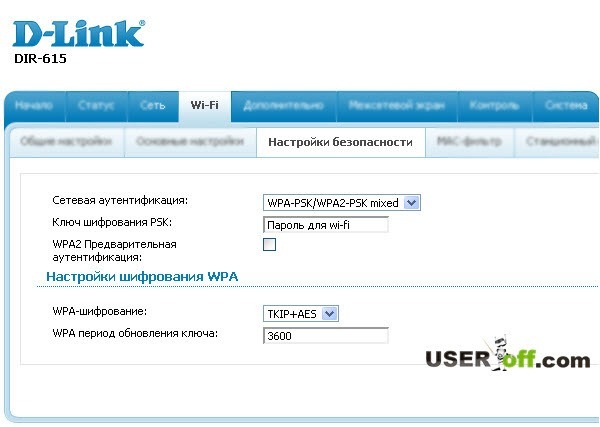
Za ovog depozitara postavljate lozinku za WiFi. Odabiremo vrstu šifriranja "WPA2-PSK", u redak "Ključ šifriranja PSK" unesite svoju lozinku za pristupnu točku. Pritisnite "Promijeni" i ponovno provedite ruter.
Bilješka: Rekao sam tipu kože da resetirate router nakon promjene lozinke, a ovaj trenutak je ponekad bitan, kako bi sve prošlo glatko. Ponekad, kada promijenite usmjerivač, prekrivači su zarobljeni i promjene su fiksirane, za svaku promjenu, bolje je preurediti usmjerivač. Želeći biti plašljiv neobov'yazkovo, ali vi ste krivi što znate o tome.
To je tako, niste kupili novi router u trgovini, nego ste ga uzeli za prijatelja ili ste kupili staru yogu. Na taj način u ruteru možete promijeniti postavku firme-virbnika za zaključavanje, pa tako npr. promijeniti IP adresu, login i lozinku za ulazak u upravljačku ploču usmjerivačem. U takvoj situaciji morat ćete resetirati usmjerivač na tvorničke postavke. Kako se boriti?
Usmjerivači imaju gumb na stražnjoj ploči, koji se pritisne tankim predmetom, na primjer, ukosnicom. Pritisnite i obrežite je 6-10 sekundi kada je usmjerivač uključen. Nakon te IP adrese promijenit ću se u 192.168.1.1 ili 192.168.0.1, prijava i lozinka će se promijeniti u "admin".
Važno! Uvjerite se da su sve postavke usmjerivača izbačene, te postavke samog provajdera, lozinke, pristupne točke, IP adrese, itd... Pa prije toga kako izvršiti divlji prijenos, sve zapisati ili zapamtiti trebaš.
Pa, shvatili smo kako staviti lozinku na Wi-Fi usmjerivač. U principu, sve je isto: pronađite karticu za postavljanje bežične veze i dajte polje za unos lozinke. Ne žurite glavom, i sve će biti u redu! Ali prije toga, kako postaviti lozinku za Wi-Fi na usmjerivaču, možete se čuditi lozinki za Windows - ovaj je postupak lakši, tako da se ne morate baviti IP adresama, prijavama i lozinkama. Pro danski načinčitati za poruke, yakí dajući na klip statti.
Video s guzom, kako umetnuti lozinku na WiFi:
Usmjerivači tvrtke D-Link mogli bi biti vrlo popularni među srednjom klasom. Stoga ažurirajte upute za postavljanje, postavljanje lozinke, otklanjanje eventualnih problema itd. U ovom članku ćemo postaviti lozinku na Wi-Fi, na usmjerivače tvrtke D-Link. Prikazat ću cijeli proces na modelu aplikacije D-link usmjerivač DIR-615 U uputama za postavljanje pjevačkih modela uvijek pokušavam napisati o postavljanju lozinke za mesh bez strelice. Ale zagalna članak za sve D-Link modele ne škodi.
Za ovu uputu možete postaviti lozinku za D-link DIR-300, DIR-615, DIR-320 i druge modele. Hiba scho tamo ê različite verzije firmware, kojima upravlja sučelje. Stoga, pogledajmo nekoliko opcija.
Kolika je onda cijena hranjenja oko instalacije zakhista na Wi-Fi mrežu postavite lozinku prema potrebi. Í bazhano u procesu prvog lakiranja. Vjerujte mi, bogati su oni koji su željni povezivanja. I tse zayve navantazhennya na ruteru, mala brzina z'ednannya, to nije sigurno tse. Možda ćete pronaći tako da, spajanjem na vašu mrežu, osoba treće strane odbija pristup vašim datotekama. Ako nemate lozinku odjednom, možete pogledati. Ako imate ogradu dugo vremena, onda je vapaj da tamo nećete raditi samo sa svojim gospodarskim zgradama.
Zato ću smisliti raju garniy lozinka, obov'yazkovo zapamtiti yogo (ili zapiši) i zaštiti svoj dom merezha.
Upute za postavljanje lozinke na Wi-Fi usmjerivaču D-Link usmjerivača
Stvarno, ništa nije teško. Za klip ulazimo u postavljanje usmjerivača. Bazhano, povežite se s usmjerivačem putem kabela. Ali ako ne postoji takva mogućnost, onda je to moguće putem Wi-Fi-ja (okriviti problem nakon instalacije, onda se čuditi odluci na kraju članka).
U postavkama idite na karticu WiFi - nalashtuvannya sigurnost (kao što imaš Engleski jezik meni, a zatim promijenite jogu u ruski). Na izborniku koji vidite Merezheva autentifikacija postavite WPA2-PSK. Na terenu PSK ključ za šifriranje unesite lozinku koja se mora koristiti za povezivanje s vašom Wi-Fi mrežom. Samo smislite sklopivu, spustite moj "123456789":) Lozinka može imati najmanje 8 znakova.
U maloprodaji "Postavi WPA enkripciju" ništa se ne mijenja, samo pritisnite gumb Zastosuvati.
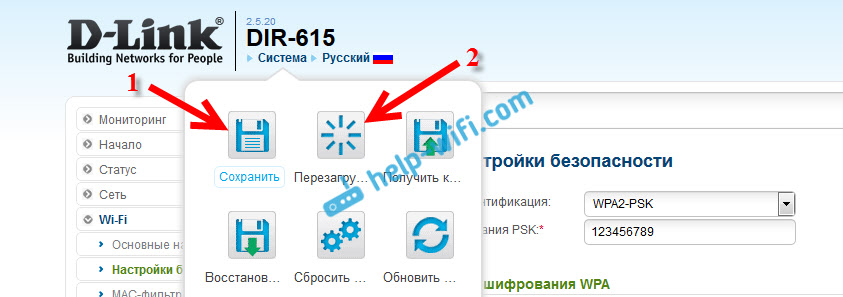
Ako imate upravljačku ploču koja izgleda tako, kao što ja imam na snimci zaslona, možete je isprobati.
Ako ne želite nadograditi softversku sigurnost, onda upute za instalaciju firmwarea na D-link sa starijim firmwareom (svjetlo sučelje) :
Za prilagodbe idite na karticu Nalashtuvati ručno.

Otvorimo karticu WiFiі nalashtuvannya sigurnost.
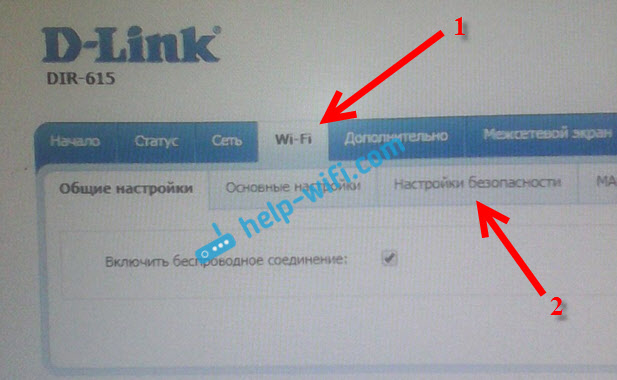
Unesite lozinku, spremite postavke i resetirajte usmjerivač.
Í više uputa za bljeskanje s tamnim sučeljem:
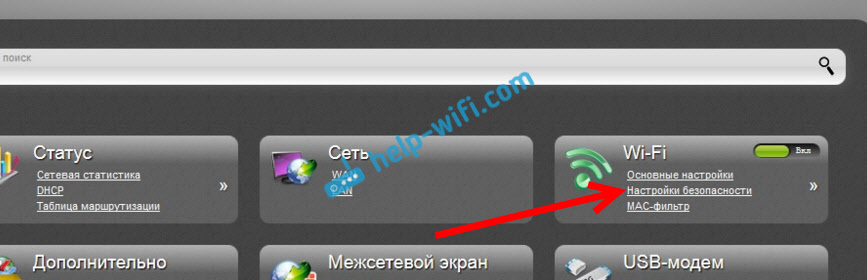
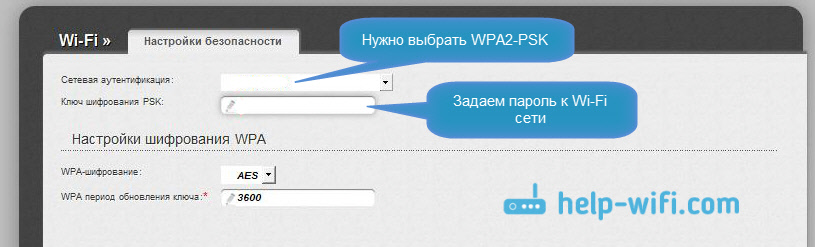
Mi se brinemo o konfiguraciji i resetiranju rutera.
U čemu je posao, jer nakon postavljanja lozinke nema veze s Wi-Fi?
Problem je još popularniji, ako nakon postavljanja lozinke na Wi-Fi, računala, telefoni, tableti i drugi prilozi nisu spojeni na bežičnu mrežu. Na računalu "Postavke Merezhí, uštede na mom računalu, ne odgovaraju uz pomoć moje braće", ili "Windows se nije mogao povezati s...". Mobilni prilozi možda jednostavno neće biti povezani.
Što je potrebno za uzgoj. Vi samo trebate izbrisati Wi-Fi mrežu na računalu, zaboraviti je i ponovno se povezati s lozinkom koja je postavljena u postavkama usmjerivača. Zrobiti tse duzhe jednostavno. Izvještavanje o pisanju tse na tsíy stattí:. Ako imate Windows 10, pogledajte upute.
Na pokretne gospodarske zgrade samo trebate pritisnuti merežu, dodirnuti trohove i odabrati Vidality u izborniku.
Pijem sve! Nedavno su me pitali da mi kaže kako da stavim lozinku wifi ruter, a onda je ljudima dosadilo da dijele svoj internet susisima
Ludo, Wi-Fi tether je postao vrlo popularan tether bez priveza, koji je posebno pogodan za izdržljive tablete, pametne telefone, prijenosna računala. I često su standardna računala također povezana na Wi-Fi. Ova tehnologija je dobra, jer stan i ured neće imati slijepe žice zbog kojih izgleda dobro, kao i dizajn. Međutim, ne zaboravite na sigurnost takvih mjera. Ako su koristuvači ugrađeni mreža Wi-Fi, više navit ne znam gdje staviti lozinku na Wi-Fi. U ovom rangu, merezha nije matima zakhistu, nego spoji se na to, možda netko. Suočimo se s problemom.
Kako postaviti lozinku na wifi ruter? 3 laka reza!
Zaista saznati za one, kako to reći ili ne, to je neugodan dilkom. Objašnjeno je zašto danas ima puno berača bežični usmjerivači stalno raste. Kod vibratora kože za fiksiranje glodala pobjeđuje furnir. Kako bismo vam olakšali posao, postavljat ćemo lozinku za Wi-Fi u fazama.
Krok br. 1. Pogledajte web sučelje usmjerivača.
Bilo da se radi o modernom usmjerivaču, napravljen je za dodatno web sučelje. Neka vas riječ "web sučelje" ne zavara. Tobto je normalan mala stranica, koji maê router, s kojom web lokacijom v_dkrivaêtsya u bilo kojem pregledniku.
Pobjeda je naš omiljeni preglednik, idite na redak adrese, unesite IP adresu usmjerivača, Često su adrese:
- 192.168.0.1
- chi 192.168.1.1.
Ako ne znate koji biste ih sami unijeli, možete ih unijeti jednostavnim pozivom. Čim ste unijeli IP adresu rutera, ispunjavate obrazac, u kojem slučaju je to neophodno unesite prijavu i lozinku za pristup. Nakon što unesete svoju prijavu i lozinku, bit ćete web sučelje usmjerivača. Na donjoj slici možete vidjeti web sučelje za ASUS.
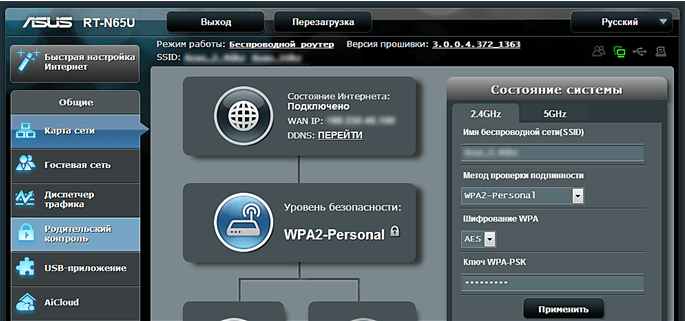
Krok broj 2. Poznato je da je distribucija WI-FI-ja završena.
Pogledajmo web-sučelje, napomenimo da je podijeljeno i da vibrira. Tamo možete umetnuti lozinku ili je promijeniti.
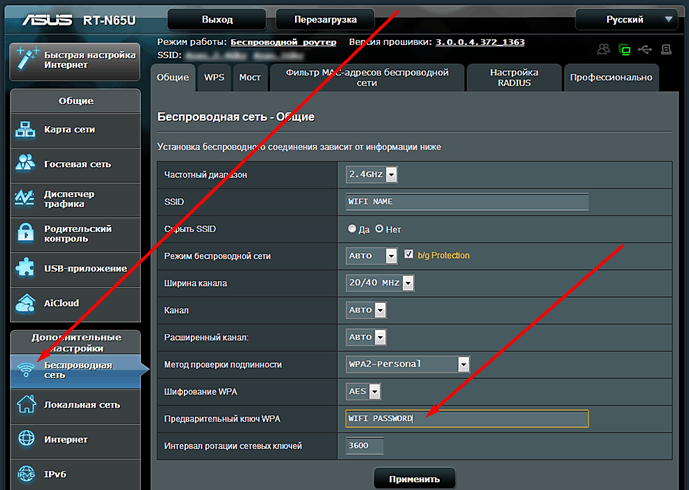
Yak mi bachimo on zadnjice ASUS da biste dobili pristup distribuciji, morate se obratiti za pomoć Bezdrotova merezha“, a zatim idite na “Dodatkoví nalashtuvannya”.
Krok broj 3. Stavili smo lozinku na WI-FI usmjerivač.
U slučaju distribucije s konfiguriranim WI-FI, odaberite metodu provjere autentičnosti, zatim algoritam šifriranja, a zatim unesite ključnu lozinku) za pristup WI-FI.
- Eto, gdje stati provjera autentičnosti» mora biti odabrano WPA2. Novost cijena i sat vremena dobra opcija sigurnost.
- Algoritam šifriranja je postavljen AES».
- Pa, ne zaboravite na lozinku za WI-FI. Za koga ubrzati polje" Ključ“, i unesite skup brojeva i slova.
Nakon toga, ne zaboravljamo se spasiti, ali onda, kako je potrebno, ponovno dajemo prednost samom ruteru.
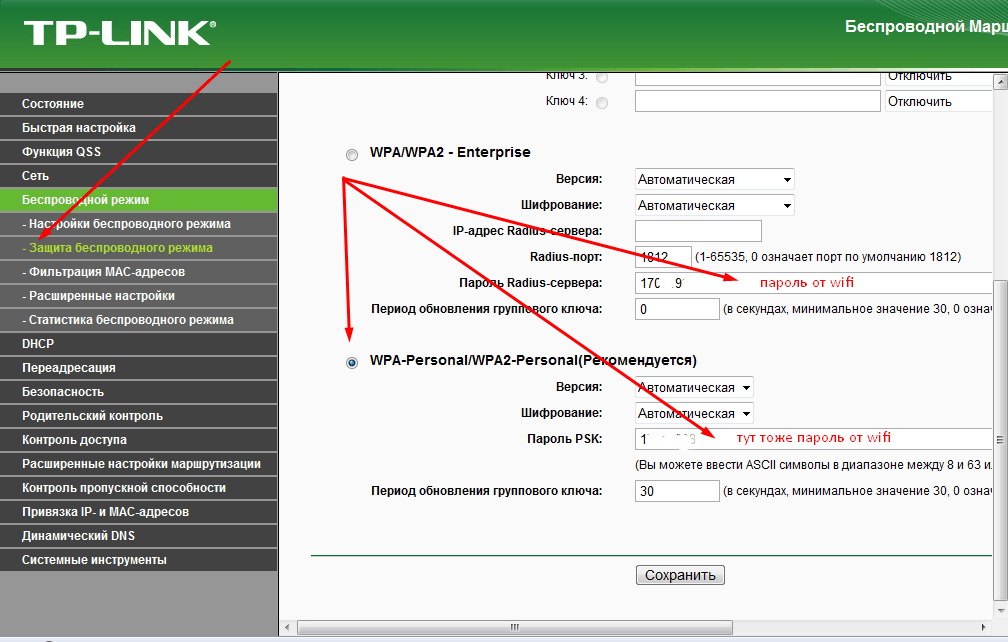
Takav diy je dovoljan za postavljanje lozinke za WI-FI. Uz malo veze s mjerom,.
Zašto je sve u meni! Pretpostavljam da već znate kako postaviti lozinku wifi mreža u samo par klikova. Ako imate bilo kakvih pitanja za mene, postavite ih u komentarima. I ne zaboravite unijeti svoju adresu e-pošte u članak i uzeti moje lekcije o tome. Za cijeli svijet!
Z Uv. Evgen Križanivsky
Usmjerivač

